Wprowadzenie
Lokalizowanie pobranych plików na komputerze może czasami być wyzwaniem, szczególnie jeśli nie jesteś zaznajomiony z miejscem, w którym te pliki są domyślnie zapisywane. Niezależnie od tego, czy używasz komputera z systemem Windows czy macOS, każdy system operacyjny ma własne domyślne ustawienia i metody dostępu do pobrań. Ten przewodnik dostarczy Ci prostych instrukcji, jak znaleźć pobrane pliki w systemach Windows i macOS. Podzielimy się również cennymi wskazówkami dotyczącymi organizowania i zarządzania tymi plikami, aby Twoje foldery pobrań nie stały się chaotycznym bałaganem. Odkryjmy, jak przejąć kontrolę nad pobraniami i ułatwić zarządzanie plikami.
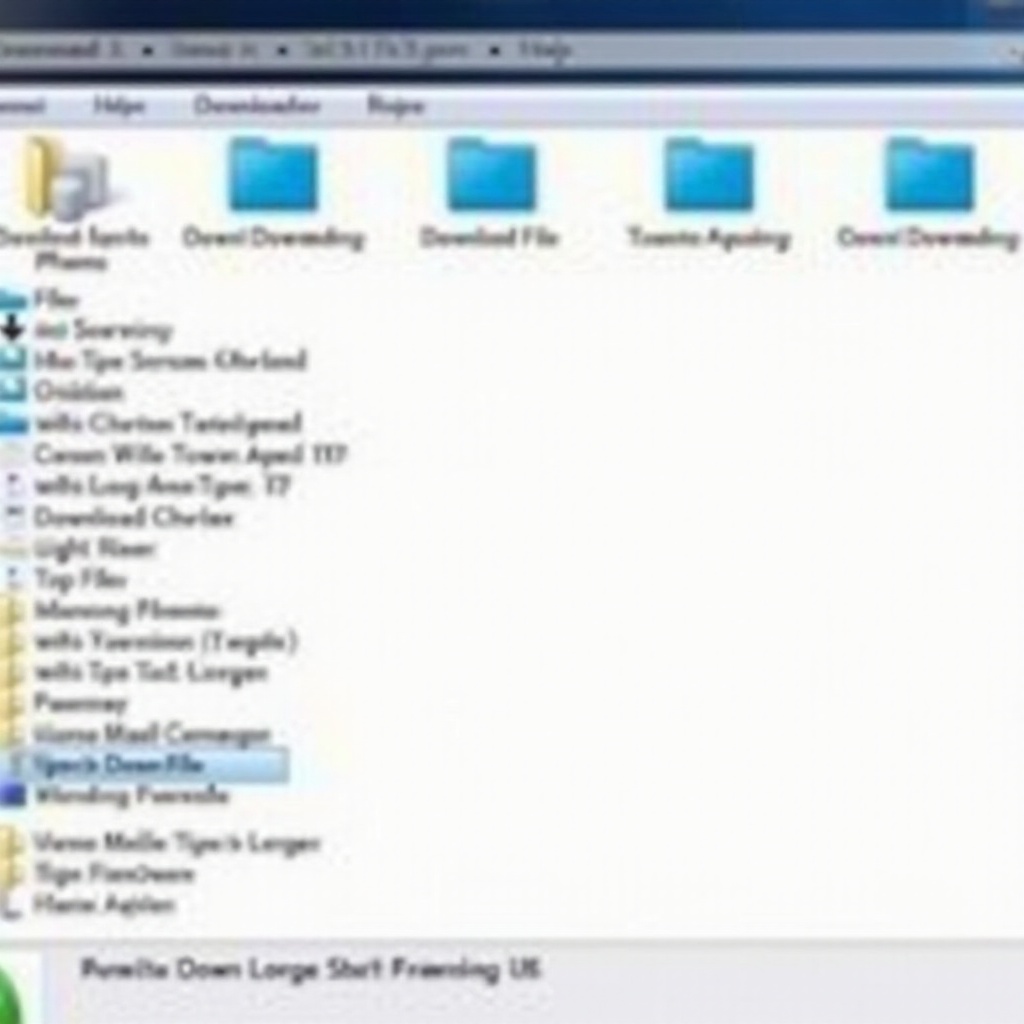
Zrozumienie lokalizacji pobrań w różnych systemach operacyjnych
Różne systemy operacyjne obsługują pobrane pliki na swój własny sposób. Zrozumienie tych różnic jest kluczowe dla efektywnego lokalizowania plików. W systemie Windows pobrane pliki są zazwyczaj zapisywane w folderze „Pobrane” w katalogu użytkownika. Te ustawienia domyślne można łatwo zmienić w większości przeglądarek internetowych. W systemie macOS natywna aplikacja Finder zapewnia płynny dostęp do folderu pobrań, często znajdującego się w doku lub pasku bocznym dla szybkiego dostępu.
Wiedza, gdzie trafiają Twoje pliki, pomaga uniknąć frustracji i marnowania czasu na ich szukanie. Identyfikacja lokalizacji plików to pierwszy krok do skutecznego zarządzania plikami. Dla obu systemów operacyjnych dostosowanie ustawień lokalizacji pobrań może znacznie zwiększyć możliwość utrzymania zorganizowanego środowiska komputerowego. Będziemy dokładniej omawiać znajdowanie pobrań na każdej platformie i zapewnienie, że pliki są łatwo dostępne.
Jak znaleźć pobrane pliki w systemie Windows
Użytkownicy systemu Windows mają kilka niezawodnych metod, aby szybko lokalizować swoje pobrania, a zrozumienie każdej z nich może zaoszczędzić czas i wysiłek.
Dostęp do domyślnego folderu Pobrane
- Kliknij ikonę „Eksplorator plików” na pasku zadań lub naciśnij klawisze „Windows + E”.
- Szukać folderu „Pobrane” wymienionego w menu po lewej stronie, w „Ten komputer” lub bezpośrednio pod „Szybki dostęp”.
- Kliknij dwukrotnie folder „Pobrane”, aby zobaczyć swoje pobrane pliki.
Używanie Eksploratora plików do wyszukiwania
Jeśli nie jesteś pewien, gdzie plik został zapisany, możesz skorzystać z potężnej funkcjonalności wyszukiwania w Eksploratorze plików:
- Otwórz „Eksplorator plików” za pomocą ikony paska zadań lub „Windows + E”.
- Wpisz nazwę pliku lub słowo kluczowe w polu wyszukiwania znajdującym się w prawym górnym rogu.
- Naciśnij „Enter”, aby zobaczyć wyniki wyszukiwania, które wyświetlą pasujące pliki i ich lokalizacje.
Zmiana domyślnej lokalizacji pobrań w systemie Windows
Zmiana domyślnej lokalizacji pobrań może pomóc w organizacji plików poprzez wyznaczenie określonych folderów dla różnych typów plików:
- Otwórz preferowaną przeglądarkę internetową (jak Chrome, Edge lub Firefox).
- Przejdź do menu ustawień; często oznaczone trzema kropkami lub liniami w prawym górnym rogu.
- Zlokalizuj sekcję „Pobrane” lub „Zapisz pliki do”.
- Zmień ścieżkę folderu na wybrany katalog na komputerze.
- Potwierdź zmiany, aby upewnić się, że wszystkie przyszłe pobrania są zapisywane w nowej lokalizacji.
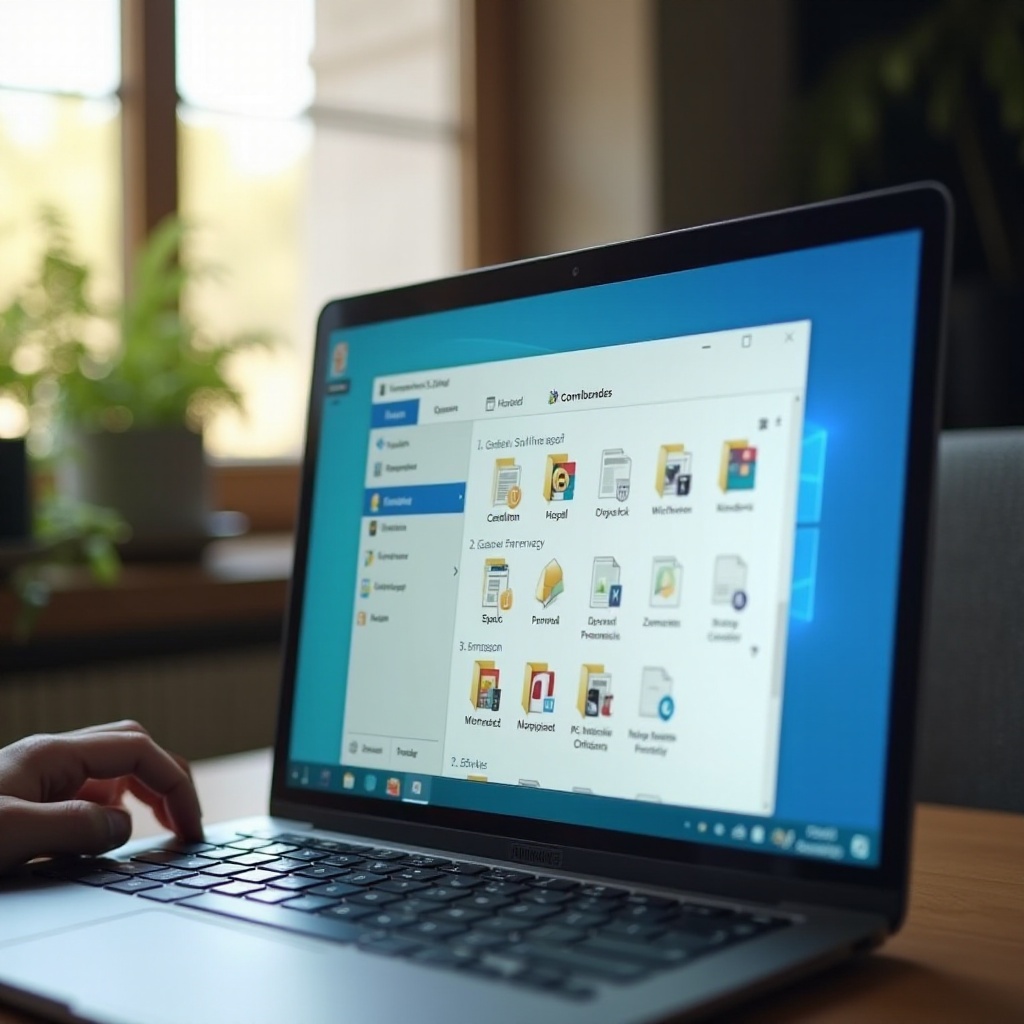
Jak znaleźć pobrane pliki w systemie macOS
Dla użytkowników macOS przyjazny dla użytkownika design Apple’a umożliwia łatwą nawigację i dostęp do pobranych plików. Po opanowaniu zarządzania pobieraniem w Windows zrozumienie podejścia macOS uzupełni Twój repertuar zarządzania plikami. Oto jak możesz je znaleźć:
Nawigacja do folderu Pobrane za pomocą Findera
- Kliknij ikonę „Finder”, zwykle znajdującą się w Docku.
- Znajdź „Pobrane” w pasku bocznym Findera, zwykle pod „Ulubione”.
- Kliknij dwukrotnie folder, aby zobaczyć wszystkie pobrane treści.
Wykorzystanie Spotlight Search do szybkiego dostępu
Spotlight Search zapewnia efektywny sposób lokalizowania plików:
- Naciśnij „Command + Spacja”, aby otworzyć Spotlight.
- Wprowadź nazwę pliku lub powiązane słowo kluczowe w polu wyszukiwania.
- Przeglądaj wyświetlane wyniki wyszukiwania i kliknij na żądany plik, aby otworzyć go bezpośrednio.
Dostosowanie ustawień pobierania w przeglądarkach na macOS
Aby uniknąć bałaganu, można ustawić domyślną lokalizację pobierania w przeglądarce:
- Otwórz preferowaną przeglądarkę (Safari, Chrome, itp.).
- Przejdź do menu „Preferencje” lub „Ustawienia”.
- Pod „Ogólne” lub „Pobrane”, znajdź ustawienie dotyczące domyślnej lokalizacji pobierania.
- Zmień tę lokalizację na wybrany folder, na przykład „Dokumenty” lub zewnętrzny dysk.
- Zapisz zmiany, zapewniając uporządkowane zarządzanie plikami.
Wskazówki dotyczące organizowania i zarządzania pobraniami
Kiedy nauczysz się podstaw lokalizowania pobranych plików na Windows i macOS, utrzymanie uporządkowanego folderu pobrań jest kluczowe dla efektywnego użytkowania komputera. Ważne jest ustalenie systemu zarządzania plikami.
Kategoryzowanie plików i używanie podfolderów
- Utwórz konkretne podfoldery w folderze Pobrane, takie jak „Praca”, „Osobiste”, „Obrazy” itp.
- Przeciągaj i upuszczaj pliki do tych folderów zaraz po pobraniu.
Wdrażanie regularnych praktyk oczyszczania
- Zarezerwuj sobie czas co tydzień lub miesiąc na przeglądanie i oczyszczanie niepotrzebnych plików.
- Usuwaj duplikaty i przenoś niezbędne pliki do katalogów stałego przechowywania.

Podsumowanie
Znajdowanie i organizowanie pobranych plików na komputerze nie musi być uciążliwe. Podążając za krokami przedstawionymi dla Windows i macOS, możesz efektywnie uzyskać dostęp do pobrań i utrzymać uporządkowane cyfrowe środowisko pracy. Niezależnie od tego, czy zmieniasz ustawienia domyślne, czy korzystasz z narzędzi wyszukiwania, trochę konfiguracji może znacznie poprawić zarządzanie plikami. Pamiętaj, aby stale przeglądać i kategoryzować swoje pobrania, aby unikać przyszłego chaosu i utrzymywać komputer w płynnej pracy.
Często Zadawane Pytania
Jak mogę zmienić domyślną lokalizację pobierania?
Możesz zmienić domyślną lokalizację pobierania w ustawieniach przeglądarki. Przejdź do sekcji ‘Pobrane pliki’ w menu ustawień i wprowadź nową ścieżkę do przechowywania plików dla efektywnej organizacji.
Co zrobić, jeśli nie mogę znaleźć pliku, który właśnie pobrałem?
Użyj funkcji wyszukiwania w Eksploratorze plików (Windows) lub Spotlight (macOS). Wprowadź nazwę pliku lub słowa kluczowe, aby znaleźć brakujący plik. Sprawdź ponownie ustawienia przeglądarki dotyczące ścieżki pobierania.
Czy są narzędzia, które pomagają lepiej zarządzać pobranymi plikami?
Tak, istnieją różne narzędzia, takie jak FileJuggler dla Windows i Hazel dla macOS, które automatyzują organizację plików, przenoszą pobrane pliki na podstawie reguł i pomagają utrzymać porządek na komputerze.
